从新手到高手的全方位指南
在数字化时代,视频内容已成为我们日常生活和工作中不可或缺的一部分,无论是记录生活点滴、制作短视频分享到社交平台,还是进行商业宣传、教育讲解,调整视频尺寸都是一项基本且重要的技能,幸运的是,随着智能手机的普及和各类视频编辑应用的兴起,即便是非专业人士也能轻松完成这一任务,本文将详细介绍如何在手机上修改视频尺寸,从基础知识到高级技巧,帮助读者无论处于哪个阶段都能快速上手。
基础知识:了解视频尺寸与比例
在开始之前,了解视频尺寸和比例的基础知识至关重要,视频尺寸通常指的是视频的宽度和高度,而比例(如16:9、4:3等)则决定了画面的构图方式,不同的平台和应用对视频尺寸有不同的要求,Instagram Story适合竖屏视频(9:16),而YouTube和大多数社交媒体则更偏好横屏(16:9)。
手机视频编辑工具推荐
InShot**:一款功能强大的视频编辑应用,支持裁剪、旋转、调整比例等多种操作,界面简洁易用,适合初学者。
Adobe Premiere RushAdobe家族的一员,提供丰富的编辑功能和预设效果,虽然需要付费订阅,但其专业度值得追求高质量作品的用户考虑。**
KineMaster**:支持多轨道编辑,适合有一定经验的视频制作者,提供丰富的特效和过渡效果。
WeVideo云端编辑工具,支持手机、平板和电脑同步操作,团队协作方便,适合团队项目。**
具体步骤:以InShot为例调整视频尺寸
步骤1:导入视频
- 打开InShot应用,点击“+”开始新项目。
- 选择“导入媒体”,从手机相册中选择你想要调整尺寸的视频。
步骤2:调整比例
- 导入视频后,底部工具栏会出现“比例”选项,点击进入。
- 你可以看到多种预设比例(如16:9、9:16等),选择你需要的比例后,视频会自动适应新尺寸。
- 如果需要自定义尺寸,可以点击“自定义”,然后输入具体的宽度和高度值。
步骤3:裁剪与旋转
- 调整完比例后,你可能需要裁剪掉视频边缘不需要的部分或进行旋转,点击“裁剪”,通过滑动四边的调整框进行精确裁剪。
- 旋转功能同样在底部工具栏,点击“旋转”图标即可调整视频方向。
步骤4:添加过渡效果与配乐(可选)
- InShot允许你在两段视频之间添加过渡效果,使视频拼接更加自然。
- 还可以为视频配上背景音乐或添加音效,增强视频的观赏性。
步骤5:导出视频
- 完成所有编辑后,点击右上角的“导出”按钮。
- 选择导出的分辨率和质量,最后点击“导出”完成视频尺寸的调整并保存到手机相册。
高级技巧:提升视频质量与专业度的秘诀
- 色彩校正:利用应用中的色彩调节工具,如亮度、对比度、饱和度等,提升视频整体视觉效果。
- 添加文字与贴纸:利用文字工具和贴纸库,为视频添加标题、字幕或装饰元素,增加趣味性或信息传达。
- 速度调整:通过改变视频播放速度(快进或慢放),创造不同的叙事节奏。
- 音频分离与编辑:将视频中的音频分离出来进行单独编辑,添加背景音乐时也能更好地控制音量平衡。
- 多层编辑:利用多轨道编辑功能(如KineMaster),在同一时间轴上叠加多个视频层或图像层,实现更复杂的视觉效果。
常见问题与解决方案
Q:为什么调整比例后视频画质变差?
A:这通常是因为选择了较低的分辨率或比例调整导致画面拉伸或压缩,尽量在调整前确认好输出分辨率,保持原始画质。
Q:如何保持视频的清晰度?
A:在导出时选择较高的分辨率和比特率,同时避免频繁放大或缩小原始视频尺寸。
Q:如何快速找到适合社交媒体的比例?
A:大多数编辑应用都预设有社交媒体常用的比例模板,直接选择即可,如果不确定,可以先查阅各平台的官方规格要求。
总结与展望
随着技术的不断进步,手机视频编辑工具的功能越来越强大,即便是没有专业设备的用户也能轻松创作出高质量的视频内容,掌握基本的视频尺寸调整技巧是第一步,但不断探索和实践新的编辑技巧和创意才是提升视频质量的关键,无论是个人娱乐还是职业发展,掌握手机视频编辑技能都将为你打开一扇通往创意表达的新世界,随着AI技术的融入,手机视频编辑可能会变得更加智能化、自动化,让我们拭目以待这一领域的持续创新与发展。
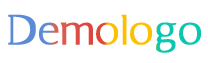






 京公网安备11000000000001号
京公网安备11000000000001号 京ICP备11000001号
京ICP备11000001号
还没有评论,来说两句吧...